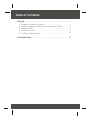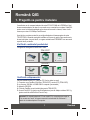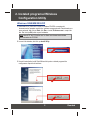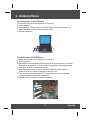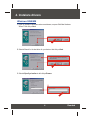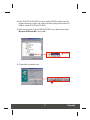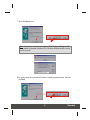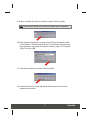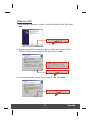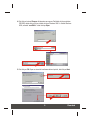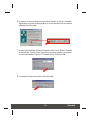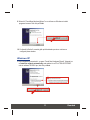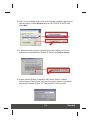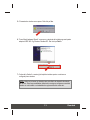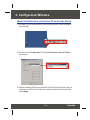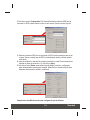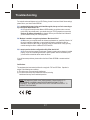Trendnet TEW-423PI Quick Installation Guide
- Categorie
- Carduri de rețea
- Tip
- Quick Installation Guide
Acest manual este potrivit și pentru

Copyright ©2005. All Rights Reserved. TRENDware International, Inc.
TRENDnet
TRENDware, USA
What's Next in Networking
TEW-421PC
TEW-423PI
Version 07.27.05
54Mbps 802.11g Wireless PC Card/54Mbps 802.11g PCI Adapter
Quick Installation Guide
4Mbps 802.11g Wireless PC Card/54Mbps 802.11g PCI Adapter
Manual de utilizare

Table of Contents
Românǎ ................................................................................
Troubleshooting ....................................................................
1
1
2
3
4
17
14
1. Pregatiti-va pentru instalare ...........................................
2. Instalati programul Wireless Configuration Utility ...........
3. Instalare fizica ...............................................................
4. Instalare drivere .............................................................
5. Configurarea Wireless ...................................................

1
1. Pregatiti-va pentru instalare
Verificati continutul pachetului
Va rugam sa va asigurati ca aveti totul in cutie:
CD-ROM
CD-ROM
Ghid de instalare
Ghid de instalare
TEW-421PC
TEW-423PI
TEW-423PI
TEW-421PC
Verificati echipamentul
Inaintea instalarii acestui PCI Card sau PC Card, ar trebui sa aveti:
1. Computer cu un CardBus 32-bit liber (TEW-421PC) sau slot PCI (TEW-423PI)
2. un procesor 300 MHz si 32 MB RAM in computer (recomandat)
3. dispozitiv CD-ROM
4. Controler CardBus corect instalat (doar pentru TEW-421PC)
5. Access Point 802.11g (pentru modul infrastructura) sau alt adaptor wireless 802.11g
(pentru modul de retea Ad-Hoc/Peer-to-Peer).
Important! NU instalati adaptorul PCI sau cardul PC in computer pana cand nu
vi se va cere sa o faceti. Va rugam sa urmariti instructiunile din Sectiunea 2
inainte de a instala adaptorul in computer.
Copyright ©2005. All Rights Reserved. TRENDware International, Inc.
Copyright ©2005. All Rights Reserved. TRENDware International, Inc.
TRENDnet
TRENDware, USA
What's Next in Networking
TRENDnet
TRENDware, USA
What's Next in Networking
TEW-421PC
TEW-423PI
TEW-421PC
TEW-423PI
Version 07.27.05
Version 07.27.05
54Mbps 802.11g Wireless PC Card/54Mbps 802.11g PCI Adapter
Quick Installation Guide
4Mbps 802.11g Wireless PC Card/54Mbps 802.11g PCI Adapter
Manual de utilizare
54Mbps 802.11g Wireless PC Card/54Mbps 802.11g PCI Adapter
Quick Installation Guide
4Mbps 802.11g Wireless PC Card/54Mbps 802.11g PCI Adapter
Manual de utilizare
Va multumim ca ati cumparat adaptorul de retea TE100-PCIWN de la TRENDnet. Noul
dumneavoastra adaptor de retea va va permite sa va conectati la un modem Cablu/DSL
pentru acces la Internet broadband sau sa share-uiti accesul la Internet, fisiere si alte
resurse pe o retea 10/100Mbps Fast Ethernet.
Acest ghid va va ajuta sa setati si sa configurati adaptorul dumneavoastra de retea
TE100-PCIWN. Urmarind acest ghid instalatia va fi usoara si rapida. Daca aveti nevoie
de mai mult ajutor si suport tehnic, va rugam savizitati www.TRENDNET.com sau sunati
suportul tehnic pe telefon.
Românǎ QIG
Românǎ

2
2. Instalati programul Wireless
Configuration Utility
Windows 98SE/ME/2000/XP
1. Introduceti CD-ul TEW-421PC/423PI in unitatea CD-ROM a computerului
dumneavoastra; fereastra meniului de instalare va apare automat. Daca fereastra nu
apare automat, dati click pe Start, click Run, si scrieti E:\Autorun.exe in campul de
text. Dati click pe OK pentru a porni instalarea.
3. Urmariti instructiunile Install Shield Wizard-ului pentru a instala programul de
configurare a dispozitivului wireless.
2. In meniul de instalare, dati click pe Install Utility.
Nota: Inlocuiti “E” din “E:\Autorun.exe” cu litera care desemneaza unitatea
dumneavoastra de CD-ROM.
Românǎ

3
3. Instalare fizica
Daca instalati placa PCI 423PI Wireless:
Continuati doar daca ati efectuat deja pasii din sectiunea 2
1. Opriti computerul.
2. Deschideti carcasa computerului pentru a capata acces la placa de baza si la sloturile
de extindere. (va rugam sa va referiti la manualul computerului dumneavoastra daca
aveti nevoie de ajutor in manevrarea carcasei)
3. Introduceti placa wireless intr-unul din sloturile PCI libere de pe placa de baza.
Apasati in jos ferm si uniform pe placa pana cand intra in loc.
4. Fixati cu surub bratul metalic al placii PCI pe carcasa cu un surub. Atasati antena
inclusa in pachet la conectorul din spatele placii.
5. Inchideti carcasa computerului si restartati computerul.
Daca instalati placa PC 421PC Wireless:
Continuati doar daca ati efectuat deja pasii din sectiunea 2
1. Opriti computerul.
2. Introduceti placa PC ferm in slotul PC deschis al laptorp-ului dumneavoastra. Doar
capatul din plastic ar trebui sa ramana in afara slotului.
3. `Reporniti computerul.
Românǎ

4
4. Instalare drivere
Windows 98SE/ME
1. Dupa ce calculatorul dumneavoastra se restarteaza, va apare “Add New Hardware
Wizard”. Dati click pe Next.
2. Selectati Search for the best driver for your device si dati click pe Next.
3. Selectati Specify a location si dati click pe Browse.
Românǎ

5
4. Daca CD-ul TEW-421PC/423PI nu este in unitatea CD-ROM, bagati-l acum. Din
fereastra “Browse for Folder” care a aparut, dati dublu-click pe icoana unitatii CD-
ROM ce contine CD-ul TEW-421PC/423PI.
5. Dublu-click pe fisierul cu drivere TEW-421PC/423PI; apoi, dublu-click pe fisierul
Windows 98/Windows ME si click pe OK.
6. Click pe Next la urmatorul ecran.
Românǎ

6
7. Apoi, click Next din nou.
Nota: S-ar putea sa vi se ceara sa introduceti CD-ul Windows 98/Windows ME.
Daca aceasta se intampla, introduceti CD-ul Windows 98/Windows ME si urmati
pasii de pe ecran.
8. Un mesaj popup va va informa ca Windows a instalat programul necesar. Dati click
pe Finish.
Românǎ

7
Nota: Daca nu apare aceasta cerere, trebuie sa restartati manual computerul.
9. Windows va intreba daca doriti sa restartati computerul. Dati click pe Yes.
10. Dupa restartarea computerului, va apare automat “Wireless Configuration Utility
Country Selector”. Selectati domeniul de tara “Country Domain” care este corect
pentru regiunea in care planuiti sa folositi placa wireless. (Implicit: FCC Standard
(USA)). Dati click pe OK.
11. O fereastra de atentionare va apare. Dati click pe Yes.
12. Continuati la Sectia 5 a acestui ghid rapid de instalare pentru a continnua sa
configurati placa wireless.
Românǎ

8
Windows 2000
1. Dupa restartarea computerului, va apare “Found New Hardware Wizard”. Dati click pe
Next.
2. Asigurati-va ca “Search for a suitable driver for my device” este selectat si ca CD-ul
TEW-421PC/423PI este in unitatea CD-ROM. Apoi, dati click pe Next.
3. La urmatoarea fereastra, selectati “Specify a location” si dati click pe Next.
Românǎ

9
4. Dati click pe butonul Browse din fereastra care apare. Dati dublu-click pe unitatea
CD-ROM, dublu-click pe Driver si dublu-click pe Windows 2000. In fisierul Windows
2000, selectati “mrv8000c” si dati click pe Open.
5. Dati click pe OK. Dupa ce wizard-ul localizeaza driverul potrivit, dati click pe Next.
Românǎ

10
6. Un mesaj va va spune ca driverul pe care vreti sa-l instalati nu contine o semnatura
digitala (does not contain a digital signature) si va va intreba daca doriti sa continuati
instalarea. Dati click pe Yes.
7. Va apare automat utilitarul “Wireless Configuration Utility Country Selector”. Selectati
domeniul de tara “Country Domain” care este corect pentru regiunea in care planuiti
sa folositi placa wireless. (Implicit: FCC Standard (USA)). Dati click pe OK.
8. O fereastra de atentionare va apare. Dati click pe Yes.
Românǎ

11
9. Wizard-ul “Found New Hardware Wizard” va va informa ca Windows a instalat
programul necesar. Dati click pe Finish.
10. Continuati la Sectia 5 a acestui ghid rapid de instalare pentru a continua sa
configurati placa wireless.
Windows XP
1. Dupa restartarea computerului, va apare “Found New Hardware Wizard”. Asigurati-va
ca Install the software automatically este selectat si ca CD-ul TEW-421PC/423PI
este in unitatea CD-ROM. Apoi, dati click pe Next.
Românǎ

12
2. Cand vi se cere sa alegeti un driver dintr-o lista de drivere compatibile, alegeti-l pe cel
care este localizat in fisierul Windows XP de pe CD-ul TEW-421PC/423PI si dati
click pe Next.
3. Un mesaj de avertizare va spune ca dispozitivul pe care-l instalati nu a fost inca
certificat pentru compatibilitate cu Windows XP. Dati click pe Continue Anyway.
4. Va apare automat “Wireless Configuration Utility Country Selector”. Selectati
domeniul de tara “Country Domain” care este corect pentru regiunea in care planuiti
sa folositi placa wireless. (Implicit: FCC Standard (USA)). Dati click pe OK.
Românǎ

13
5. O fereastra de atentionare va apare. Dati click pe Yes.
6. “Found New Hardware Wizard” va spune ca a terminat de instalat programul pentru
adaptorul IEEE 802.11g Wireless Cardbus/PCI. Dati click pe Finish.
7. Continuati la Sectia 5 a acestui ghid rapid de instalare pentru a continua sa
configurati placa wireless.
NOTA: Unele tari pot avea un domeniu care este diferit de domeniile din tabelul
de mai sus. Este responsabilitatea utilizatorului sa asigure configurarea canalului
wireless in conformitate cu standardele de reglementare din aceste tari.
Românǎ

14
5. Configurarea Wireless
Modul Infrastructura (conexiune PC-la-Access Point)
1. Dati dublu-click pe icoana wireless din system tray (langa ceas in coltul din dreapta
jos al ecranului).
2. Dati click pe tab-ul Configuration Tab. Selectati Infrastructure (Access Point) ca
mod de retea.
3. Selectati un Network SSID care se potriveste cu SSID-ul Access Point-ului. (Daca nu
sunteti sigur de SSID-ul Access Point-ului, verificati setarile Access Point-ului). Dati
click pe Apply.
Românǎ

15
4. Dati click pe tab-ul Status; daca vedeti informatii despre conexiune, configurarea
placii dumneavoastra wireless este completa.
Modul Ad-Hoc (conexiune PC-la-PC)
1. Dati dublu-click pe icoana wireless din system tray (langa ceas in coltul din dreapta
jos al ecranului).
Românǎ

16
2. Dati click pe tab-ul Configuration Tab. Selectati Selectati un Network SSID care se
potriveste cu SSID-ul placii wireless la care va veti conecta. (Daca nu sunteti sigur de
Adaptorul de retea Wireless este acum configurat si gata de utilizare!
3. Selectati un Network SSID care se potriveste cu SSID-ul placii wireless la care va veti
conecta. (Daca nu sunteti sigur de SSID-ul celeilalte placi wireless, verificati setarile
acelei placi)
4. eoarece configurati o retea Ad-Hoc, trebuie sa selectati un canal. Este recomandat sa
selectati un numar de canal intre 1-6. Dati click pe Apply.
5. Dati click pe tab-ul Status; daca vedeti informatii despre conexiune, configurarea
placii dumneavoastra wireless este completa. (Modul Ad-hoc necesita cel putin doua
adaptoare wireless pentru a stabili o conexiune)
Românǎ

17
For help with advanced features such as URL Filtering, Access Control and Virtual Server settings,
please refer to your User's Guide CD-ROM.
Q1.
A1.
Q2.
A2.
Q3.
A3.
I completed all the steps in the quick installation guide, but my card isn't connecting to
my access point. What should I do?
You should first verify that the Network SSID matches your wireless router or access
point's SID. If they already match, you should check your TCP/IP properties to ensure that
Obtain an IP address automatically is selected. Refer to your Windows User's Manual if
you are unable to locate your TCP/IP properties.
Windows is unable to recognize my hardware. What should I do?
Make sure your computer meets the minimum requirements as specified in Section 1 of
this quick installation guide. Also, you must install the wireless configuration utility (as
described in Section 2) BEFORE you physically install your network card. Lastly, you may
consider moving the card to a different PCI/PC Card Slot.
I cannot open the wireless configuration utility. What should I do?
Go to your device manager (control panel system) to make sure the adapter is installed
properly. If you see a networking device with a yellow question mark or exclamation point,
you will need to reinstall the device and/or the drivers.
If you still encounter problems, please refer to the User's Guide CD-ROM or contact technical
support.
Troubleshooting
Certifications
This equipment has been tested and found to comply with FCC and CE Rules. Operation is
subject to the following two conditions:
(1) This device may not cause harmful interference.
(2) This device must accept any interference received, including
interference that may cause undesired operation.
NOTE: THE MANUFACTURER IS NOT RESPONSIBLE FOR ANY RADIO OR TV
INTERFERENCE CAUSED BY UNAUTHORIZED MODIFICATIONS TO THIS
EQUIPMENT. SUCH MODIFICATIONS COULD VOID THE USER’S AUTHORITY TO
OPERATE THE EQUIPMENT.

Copyright ©2005. All Rights Reserved. TRENDware International, Inc.
@
TRENDnet
TRENDware, USA
What's Next in Networking
Product Warranty Registration
Please take a moment to register your product online.
Go to TRENDware’s website at http://www.TRENDNET.com
TRENDware International, Inc.
3135 Kashiwa Street. Torrance, CA 90505
http://www.TRENDNET.com
TRENDnet Technical Support
Contact
Telephone:
Fax:
Email:
1(310) 626-6252
1(310) 626-6267
Tech Support Hours
7:30am - 6:00pm Pacific Standard Time
Monday - Friday
Tech Support Hours
Telephone
Fax:
Deutsch : +49 (0) 6331 / 268-460
Français : +49 (0) 6331 / 268-461
Español : +49 (0) 6331 / 268-462
English : +49 (0) 6331 / 268-463
Italiano : +49 (0) 6331 / 268-464
Dutch : +49 (0) 6331 / 268-465
+49 (0) 6331 / 268-466
8:00am - 6:00pm Middle European Time
Monday - Friday
US/Canada Support Center European Support Center
Contact
-
 1
1
-
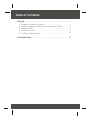 2
2
-
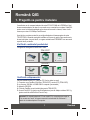 3
3
-
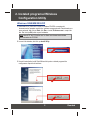 4
4
-
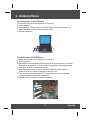 5
5
-
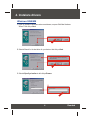 6
6
-
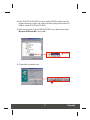 7
7
-
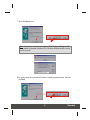 8
8
-
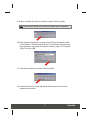 9
9
-
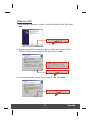 10
10
-
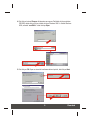 11
11
-
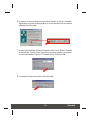 12
12
-
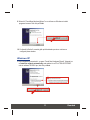 13
13
-
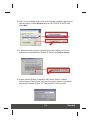 14
14
-
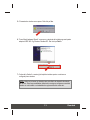 15
15
-
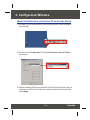 16
16
-
 17
17
-
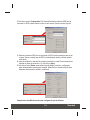 18
18
-
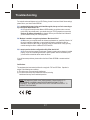 19
19
-
 20
20
Trendnet TEW-423PI Quick Installation Guide
- Categorie
- Carduri de rețea
- Tip
- Quick Installation Guide
- Acest manual este potrivit și pentru
Lucrări înrudite
-
Trendnet TEW-430APB Quick Installation Guide
-
Trendnet TEW-423PI Quick Installation Guide
-
Trendnet TEW-434APB Quick Installation Guide
-
Trendnet TEW-424UB Quick Installation Guide
-
Trendnet TEW-ASAK Quick Installation Guide
-
Trendnet TEW-432BRP Quick Installation Guide
-
Trendnet TEW-AO08O Quick Installation Guide
-
Trendnet TEW-424UB Quick Installation Guide
-
Trendnet TEW-441PC Quick Installation Guide
-
Trendnet TEW-443PI Quick Installation Guide